Бывают случаи, когда вы случайно удаляете событие или теряете его из-за проблем с синхронизацией. Потеря события может расстроить, особенно если это важное событие, которое нельзя пропустить. К счастью, восстановление удаленных событий в Google Календаре — это простой процесс, который можно выполнить быстро.
Как восстановить события Календаря Google на рабочем столе
Когда вы удаляете событие из Google Календаря, оно не удаляется навсегда, а перемещается в папку «Корзина». Папка «Корзина» в Google Календаре работает так же, как и в Gmail. Все удаленные события хранятся в папке «Корзина» в течение определенного периода времени, прежде чем они будут удалены окончательно. Вы можете восстановить события непосредственно из этой папки, выполнив следующие действия:
- Откройте Календарь Google на своем компьютере в любом удобном браузере.
- Нажмите на значок шестеренки в правом верхнем углу экрана, чтобы открыть меню.
- Нажмите кнопку Корзина.
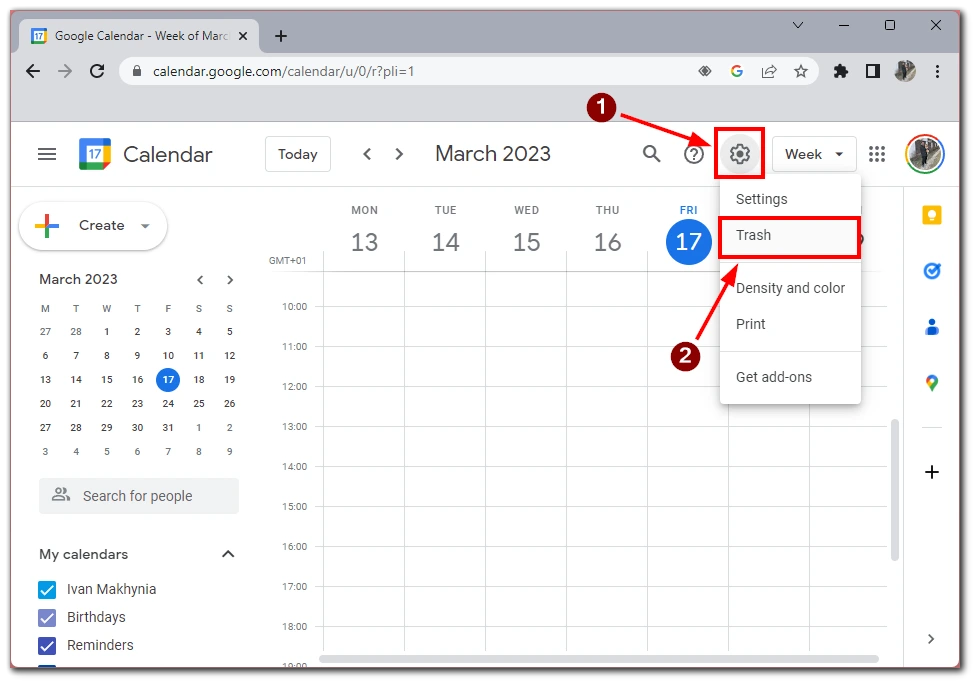
- Выберите нужный календарь в списке слева.
- В папке Корзина выберите событие, которое вы хотите восстановить, а затем нажмите кнопку Восстановить, чтобы переместить событие обратно в календарь.
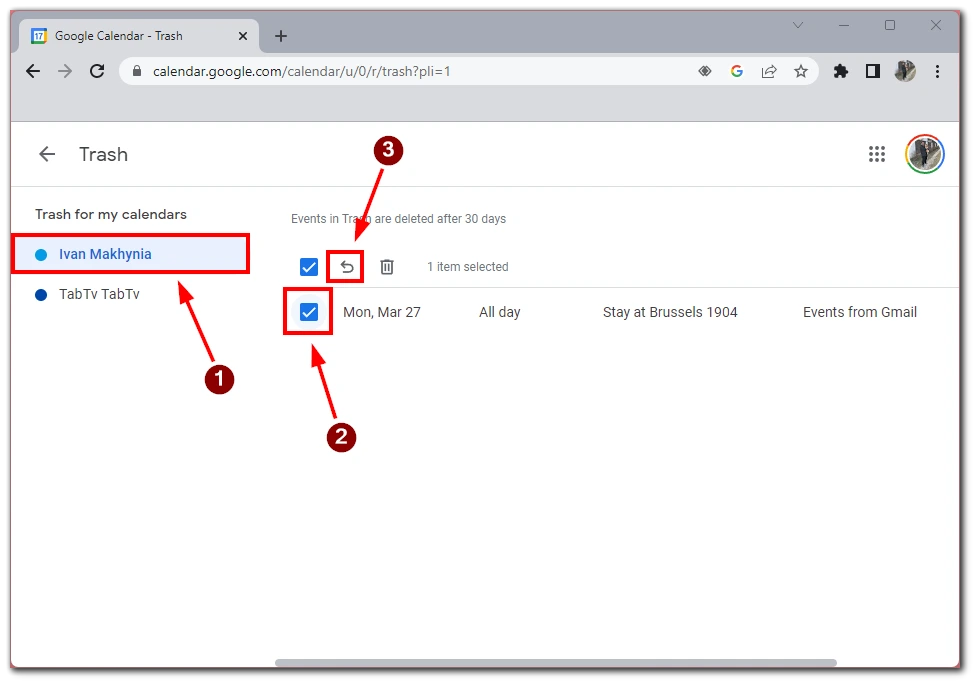
- Восстановленное событие теперь будет отображаться в вашем календаре.
Поскольку Календарь Google — это веб-приложение, которое используется через браузер, нет никакой разницы в инструкциях для разных платформ. Вы также можете выбрать несколько событий с помощью галочек и восстановить множество событий одновременно.
Еще одна вещь, которую следует помнить, — это то, что вы можете хранить свои изобретения в Корзине только в течение определенного периода времени, после чего они будут удалены навсегда.
Как восстановить события Календаря Google на мобильных приложениях
Восстановить события в папке «Корзина» можно только в настольной версии Календаря Google, поскольку в мобильном приложении эта функция недоступна. Однако вы можете зайти в свой Календарь Google на мобильном устройстве и просмотреть все события, которые не были удалены.
Если вы случайно удалили событие на мобильном устройстве, вы все равно можете восстановить его, обратившись к папке «Корзина» в настольной версии Google Календаря. Для этого выполните действия, описанные в предыдущем разделе, чтобы получить доступ и восстановить события в настольной версии.
Важно отметить, что папка «Корзина» в Google Календаре хранит удаленные события только в течение 30 дней. По истечении этого срока они будут удалены навсегда и не смогут быть восстановлены. Поэтому рекомендуется регулярно проверять папку «Корзина» в настольной версии Google Календаря, чтобы не потерять важные события.
Как долго удаленные события остаются в корзине
По умолчанию удаленные события в Google Календаре хранятся в папке «Корзина» в течение 30 дней. В течение этого времени вы можете быстро восстановить все удаленные события, выбрав событие из папки «Корзина» и нажав кнопку «Восстановить». Эта функция доступна в настольной версии Google Календаря, но не в мобильном приложении.
Важно отметить, что события, удаленные в результате автоматического процесса, например, когда серия повторяющихся событий заканчивается или отменяется, могут быть удалены из папки «Корзина» быстрее. Система может распознать, что эти события больше не нужны, и удалить их, чтобы освободить место.
Кроме того, если у вас есть аккаунт G Suite или ваш Календарь Google связан с аккаунтом Google Workspace, срок хранения удаленных событий может быть больше 30 дней. Это связано с тем, что администраторы этих аккаунтов могут устанавливать политики хранения, которые определяют, как долго удаленные события должны храниться в папке «Корзина», прежде чем они будут удалены навсегда.
Также стоит отметить, что если вы вручную удалите событие из папки «Корзина», оно будет удалено навсегда и не сможет быть восстановлено. Поэтому важно быть осторожным при удалении событий и регулярно проверять папку «Корзина», чтобы случайно не удалить важные события.
Как навсегда удалить события в Google Календаре
Постоянное удаление событий в Google Календаре — это простой процесс, который можно выполнить всего за несколько шагов. Это может быть полезно, если в папке «Корзина» есть события, которые вам больше не нужны, или если вы хотите освободить место в календаре. Для этого вам понадобится следующее:
- Откройте веб-сайт Календаря Google в браузере.
- В правой части экрана нажмите на значок шестеренки, чтобы открыть меню.
- Нажмите на Trash в меню, чтобы открыть папку Trash.
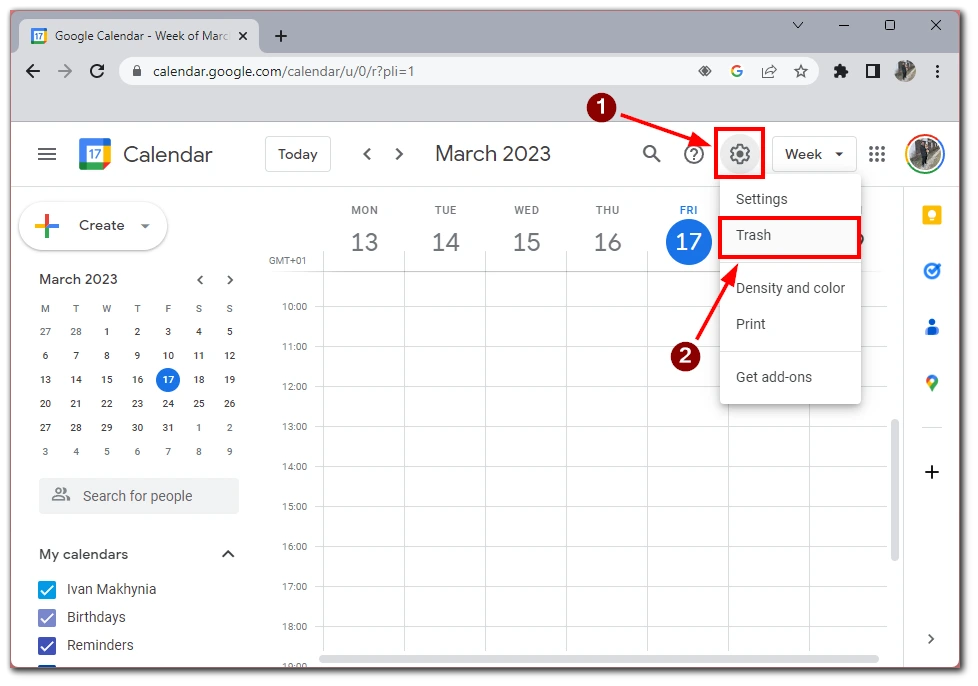
- Выберите нужный календарь в левом боковом меню.
- Вы увидите список всех событий, которые вы удалили за последние 30 дней. Чтобы удалить событие навсегда, выберите его, нажав на флажок рядом с ним.
- После выбора события, которое вы хотите удалить навсегда, нажмите на кнопку корзины в верхней части экрана.
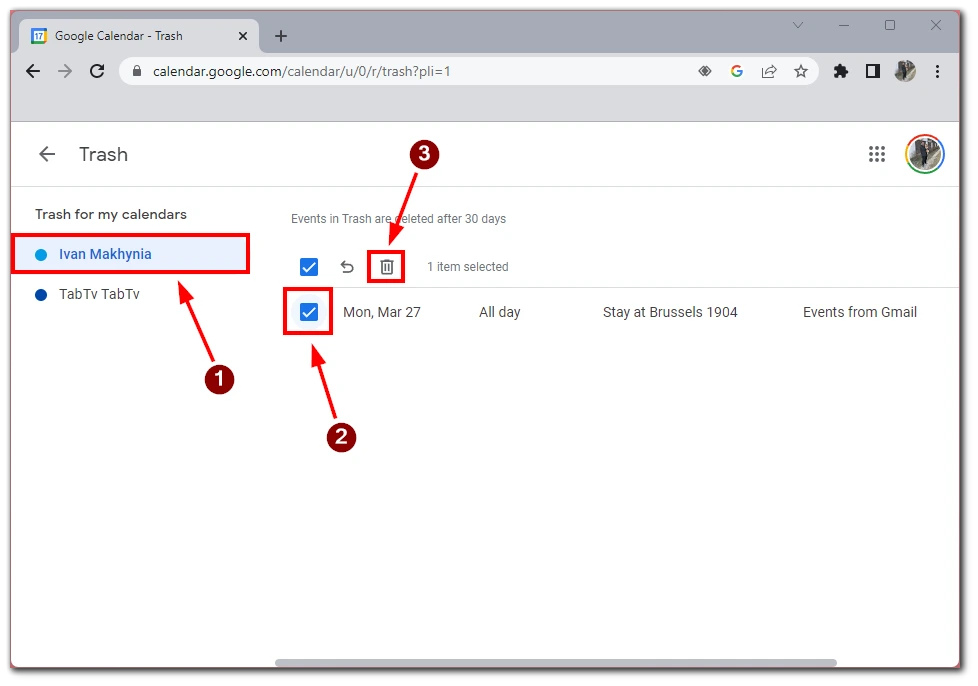
- Появится всплывающее окно с просьбой подтвердить, что вы хотите удалить событие навсегда. Нажмите кнопку Удалить для подтверждения.
Важно отметить, что после окончательного удаления события его нельзя восстановить. Поэтому рекомендуется дважды убедиться, что вы хотите удалить событие навсегда, прежде чем сделать это. Кроме того, рекомендуется регулярно проверять папку «Корзина», чтобы случайно не удалить важные события.




